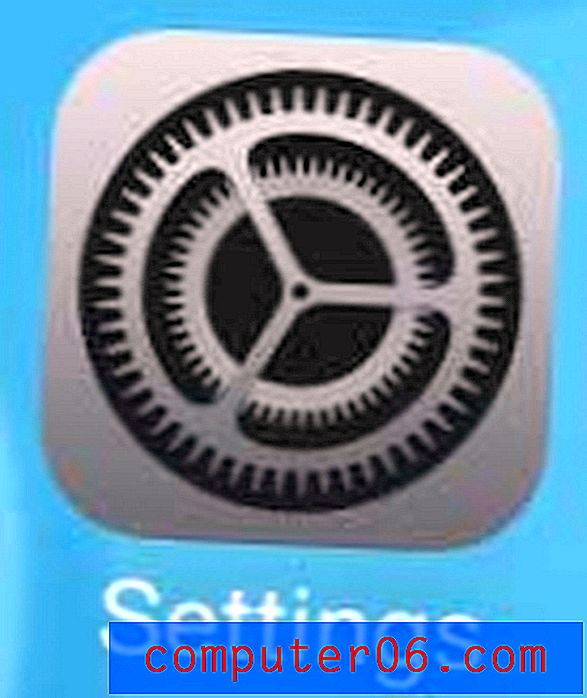Yeni Gmail Nasıl Etkinleştirilir
Gmail genellikle yeni düzenler sunar ve yeni özellikler ekler, ancak bunları varsayılan olarak göremeyebilirsiniz. Hala Gmail'in eski bir sürümünü kullanıyorsanız ancak yeni sürüme geçmek istiyorsanız, birkaç kısa adım uygulayarak değişikliği yapabilirsiniz.
Aşağıdaki eğitimimiz, daha verimli olmanıza yardımcı olabilecek diğer Gmail uygulamalarıyla yeni güncellemeler ve entegrasyonlardan yararlanabilmeniz için yeni Gmail'e geçmenizi sağlayan seçeneği nerede bulacağınızı gösterecektir.
Yeni Gmail'e Geçme
Bu makaledeki adımlar Google Chrome'da gerçekleştirilmiştir, ancak diğer masaüstü Web tarayıcılarında da aynıdır. Bu adımları tamamladığınızda masaüstü tarayıcı deneyiminizi değiştirerek Gmail'in yeni düzeni ve arayüzü kullanmasını sağlayabilirsiniz. Bunun hesabınıza bağlı olduğunu, dolayısıyla sahip olduğunuz diğer Gmail hesaplarını etkilemeyeceğini unutmayın. Yalnızca söz konusu hesap için yeni Gmail'e geçecektir. Diğer Gmail hesaplarında yeni Gmail kullanmak istiyorsanız, bu hesaplar için de bu adımları uygulamanız gerekir.
1. Adım: https://mail.google.com/mail/u/0/#inbox adresinden Gmail gelen kutunuza gidin ve yeni Gmail'i kullanmak istediğiniz hesapta oturum açın.
2. Adım: Pencerenin sağ üst kısmındaki dişli çark simgesini tıklayın, ardından Yeni Gmail'i deneyin seçeneğini belirtin.

Adım 3: İleri düğmesine tıklayın.
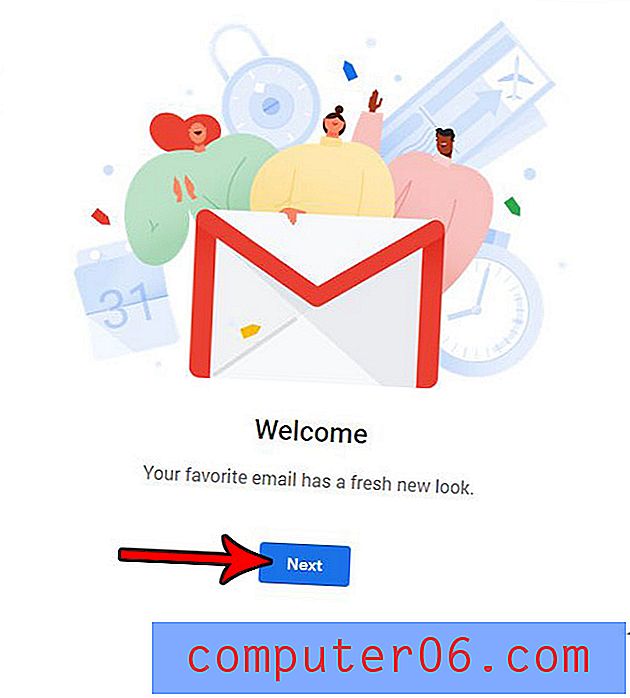
Adım 4: Kullanmak istediğiniz düzen türünü seçin (Varsayılan, Rahat veya Kompakt) ve ardından mavi Tamam düğmesini tıklayın.
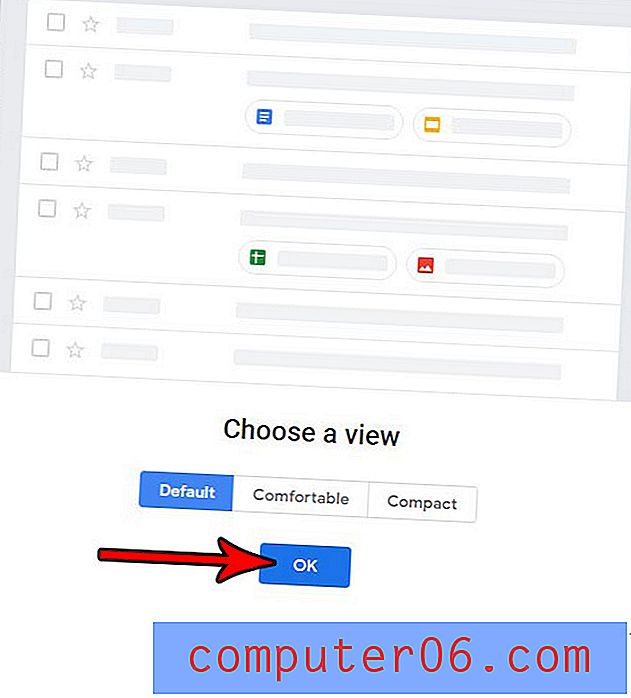
Windows 10 bilgisayarınızda artık kullanmadığınız bir program var mı? İstenmeyen bir programı kaldırmak veya sabit diskinizde biraz depolama alanı açmak için Windows 10'da bir programı nasıl kaldıracağınızı öğrenin.